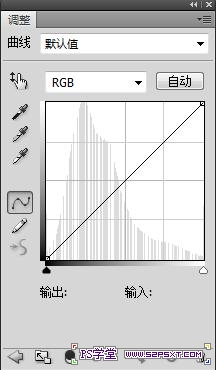PhotoShop数码照片调色基础:4种基本技巧
发布时间:2015-05-12 来源:查字典编辑
摘要:本篇教程里,我将介绍数码照片调整中常用的四种工具的使用,它们是色阶、曲线、色相/饱和度和可选颜色调整层。原始图像是我家旁边一个很显眼的谷仓,...
本篇教程里,我将介绍数码照片调整中常用的四种工具的使用,它们是色阶、曲线、色相/饱和度和可选颜色调整层。
原始图像是我家旁边一个很显眼的谷仓,我妻子在多年以前用老式的尼康D100拍摄下这张照片。
它是如此的模糊不清,一直以来我都没有想过它可以成为一张出色的艺术片。
一天,我整理照片的时候决定给这张照片动一个小小的手术,让它从烂泥色中恢复生机。
跟当今能够保存RAW格式供后期无损调整的数码单反相比,D100做不到这些,要拍摄一张达到打印质量的片子并不容易。
我妻子早期的摄影技术也很烂,以致于得到这张近似于废片的照片。但是没关系,我将通过小小的调整来使它恢复生机。
素材:

最终效果图:
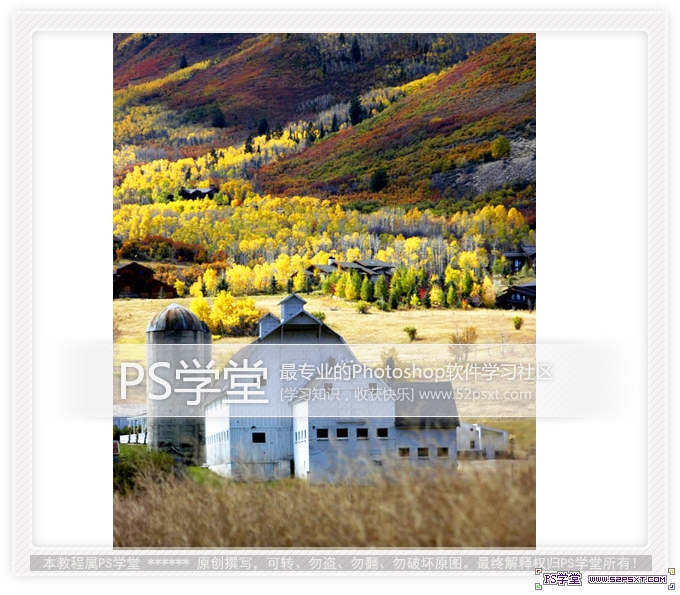
第一种工具:调整色阶
打开素材图片,单击图层面板下面的【创建新的填充或调整图层】按钮,新建一个【色阶】调整层。
如图所示:
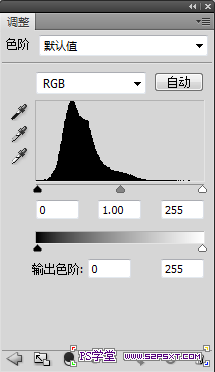
图中的黑色部分是直方图,从左到右依次代表图像的暗部、中间调、高光三个部分。
一张理想的直方图应该是从暗部到高光三个部分都布满像素信息的。
上图所示的直方图中,最左边的暗部信息缺乏,最右边的高光信息也缺乏,像素大多集中在中间调偏暗部分,对比度很小,所以整个片子偏灰。
下面我们将改变它。把左右两端的箭头往中间拉,拉到它们对应的X轴坐标有像素信息为止。
如图所示:

效果图:

第二种工具:调整曲线
单击图层面板下面的【创建新的填充或调整图层】按钮,新建一个【曲线】调整层。如图所示: